快速添加到PDF文件背景的方法
Word文档能够呈现多种类型的文档,特别有用。在某些情况下,您也许想在Word文档中插入PDF。将PDF插入Word并不困难,但如果您没有合适的工具,这可能会耗费您一些时间。
有时,您可能需要在PDF文件中添加背景图像,例如公司徽标。但是,如果没有一个好的PDF文件编辑器,添加背景可能会很棘手。如果要更改PDF文档的默认背景色,可以使用万兴PDF轻松添加PDF文件背景。
首先,下载万兴PDF并将其安装在您的计算机上。 完成安装向导的步骤后,启动万兴PDF以准备添加PDF文件背景图像或颜色。
步骤1打开PDF文件
单击屏幕左下角的“打开文件”按钮。 然后将弹出文件查找器窗口。 您也可以在计算机上的PDF文件上单击鼠标右键,然后选择“打开方式”,然后选择万兴PDF。

步骤2向PDF文件添加背景
在“编辑”选项卡上,单击“背景”。 接下来,单击“新建背景”。 弹出添加背景对话框。 若要将计算机中的图像文件添加为水印背景,请单击“文件”,然后单击“浏览”以选择所需的图像。 或者,您也可以选择纯色背景。
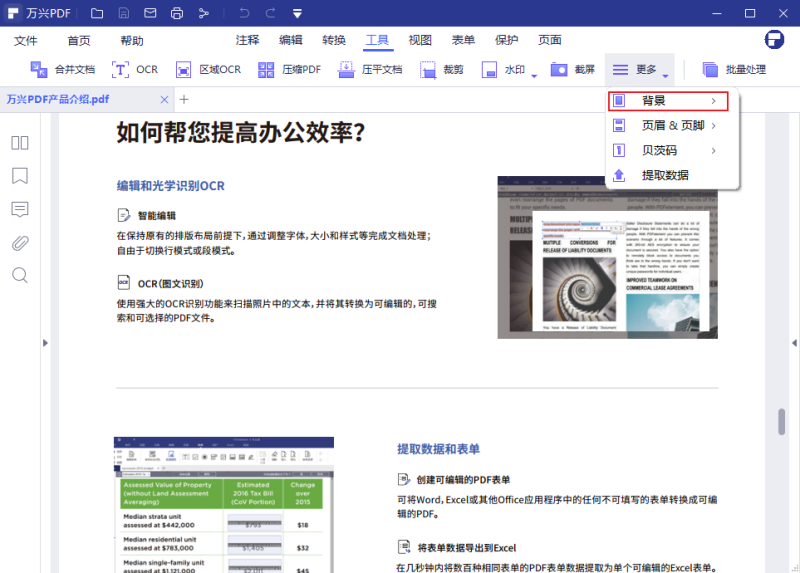
步骤3保存文件
您可以通过调整旋转度和不透明度来自定义图像的外观。 您也可以根据需要将图像缩放到页面大小(尽管这可能会使图像的像素失真)。 最后,选择是将图像应用到全文还是到特定页面。
万兴PDF是一款动态的、易于浏览且有效率的PDF文件编辑软件。无论在全文还是在特定的页面,您都可以轻松地插入背景图像并更改PDF文档的背景颜色。
此外,万兴PDF具有其他功能,对每位用户都同样有用:
- 创建,修改,打印和标记PDF文档;
- 添加,删除或修改PDF文档中的文本,图像和页面;
- 使用密码和修订保护PDF文档的安全;
- 将PDF文档的格式更改为其他格式,例如Microsoft Office,HTML,RTF文件,图像等;
- 可制作可填写的PDF表格和可填写不可编辑的表格;
- 添加分页,贝茨编号和其他页面元素;
- 在PDF文件上以数字或电子方式在批准书上盖章并签名;
- 使用OCR将扫描的PDF文件转换为可搜索和可编辑的文本。






